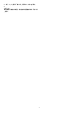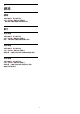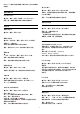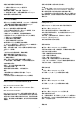User manual
Table Of Contents
12
輸入源
12.1
切換至裝置
在「輸入源」清單中,您可以切換至任何已連接的裝置。
您可以切換至調諧器以觀賞電視節目、開啟連接的 USB
隨身碟內容或觀看在 USB 外接式硬碟中儲存的錄影。您
可以切換至連接的裝置以觀賞節目,例如數位接收器或藍
光光碟播放器。
若要切換至已連接的裝置…
1 - 按下 SOURCES 開啟「輸入源」選單。
2
-
選擇輸入源清單中的
一個項目並按下 OK。電視會顯示裝置的節目或內容。
單鍵播放
電視進入待機模式時,您可以用電視遙控器開啟光碟播放
器。
若要開啟光碟播放器和電視,使其離開待機模式並立刻開
始播放光碟,請按下
電視遙控器上的 (播放)。您必須使用 HDMI
纜線連接裝置,而且電視和裝置都必須開啟 HDMI CEC
功能。
12.2
電視輸入源選項
部分電視輸入裝置會提供特定的設定。
若要設定特定電視輸入源的選項…
1 - 按下 SOURCES。
2 - 在清單中選擇該項電視輸入源,然後按下 OK。
3
- 按下 OPTIONS
。您可以在此處為所選電視輸入源設定選項。
4 - 再次按下 OPTIONS 關閉「選項」選單。
可能的選項…
控制鍵
此選項可讓您利用電視遙控器來操作已連接的裝置。您必
須使用 HDMI 纜線連接裝置,而且電視和裝置都必須開啟
HDMI CEC 功能。
關閉螢幕
選擇關閉螢幕
以關閉電視螢幕。如要再開啟電視螢幕,請按遙控器上任
何按鍵。
裝置資訊
開啟此選項可檢視已連接裝置的資訊。
12.3
裝置名稱及類型
當您將新的裝置連接至電視,且電視偵測到該裝置時,即
可依裝置類型指定合適的圖示。若您用 HDMI 纜線及
HDMI CEC 連接裝置,則電視會自動偵測裝置類型並設定
合適的圖示。
裝置類型會決定畫面和音效風格、解析度數值、特定設定
或是在「輸入源」選單內的位置。您不必再煩惱理想設定
。
重新命名或更改類型
您隨時可以更改已連接裝置的名稱或類型。請在「輸入源
」選單中的裝置名稱右方找到
圖示。部分電視輸入源並不允許更改名稱。
若要變更裝置類型…
1 - 在「輸入源」選單中選擇裝置,然後按下
OPTIONS。
2 - 按下 返回即可隱藏螢幕鍵盤。
3 - 按下 (下)
以找
到所有可用的裝置類型。選擇您要的類型並按下 OK。
4
-
若
要將
裝置類型
重新設定為原本的
連接器類型,請選擇重新設定,然後按下 OK。
5 - 選擇關閉並按下 OK 以關閉此選單。
若要變更裝置名稱…
1 - 在「輸入源」選單中選擇裝置,然後按下
OPTIONS。
2
- 使用螢幕鍵盤刪除目前名稱,然後輸入新名稱。按下
確認。
3 - 按下 返回即可隱藏螢幕鍵盤。
4
-
若
要將
裝置名稱
重新設定為原本的
連接器名稱,請選擇重新設定,然後按下 OK。
5 - 選擇關閉並按下 OK 以關閉此選單。
12.4
重新掃描已連接的裝置
您可以重新掃描所有連接至電視的裝置,將「輸入源」選
單更新為最近連接的裝置。
若要重新掃描已連接的裝置…
1 - 按下 SOURCES 開啟「輸入源」選單。
41